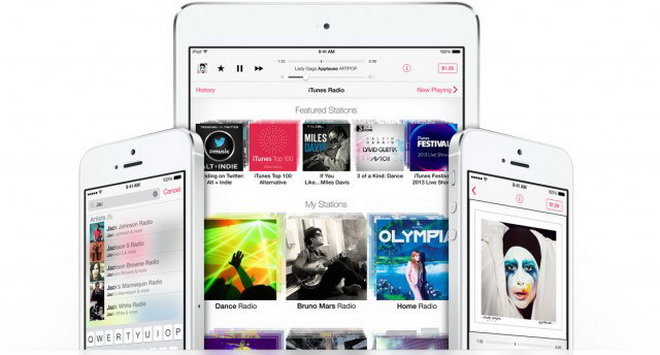 Phóng to Phóng to |
| Ảnh minh họa: ExtremeTech |
Tắt các ứng dụng đang mở
Ở iOS 6, bạn phải nhấn đúp vào nút "Home" để xuất hiện các ứng dụng đang mở, tiếp tục giữ đè lên biểu tượng một ứng dụng để hiển thị dấu "X". Nhấn vào dấu "X" tắt ứng dụng đó.
Trên iOS 7 hỗ trợ xử lý đa tác vụ (multi-tasking), khi nhấn đúp vào nút Home, biểu tượng các ứng dụng sẽ bị thay thế bằng ảnh giao diện thu nhỏ (thumbnail). Bạn chỉ cần quẹt tay lên ứng dụng muốn tắt ra khỏi màn hình.
Ngoài ra, theo Apple giới thiệu, iOS 7 sẽ theo dõi thói quen dùng ứng dụng của chủ nhân, ví dụ bạn luôn kiểm tra Facebook mỗi sáng lúc 9g, iOS 7 sẽ kiểm tra các cập nhật từ Facebook sẵn sàng trước thời điểm đó.
Control Center và Notification Center
Control Center (trung tâm điều khiển) là một điểm mới "vay mượn" từ Android, rất thuận tiện cho người dùng thiết bị iOS. Trước đó, muốn thiết lập hay điều chỉnh, (ví dụ: bật kết nối Wi-Fi), bạn phải vào một số phần trong Settings. Trong iOS 7, chỉ kéo từ trên đầu màn hình xuống để mở khung Control Center, các phần thiết lập nhanh sẽ hiển thị, như: tắt / mở Wi-Fi, Bluetooth, thay đổi độ sáng màn hình, điều khiển phát nhạc, chụp ảnh camera, kích hoạt chế độ an toàn trên máy bay...
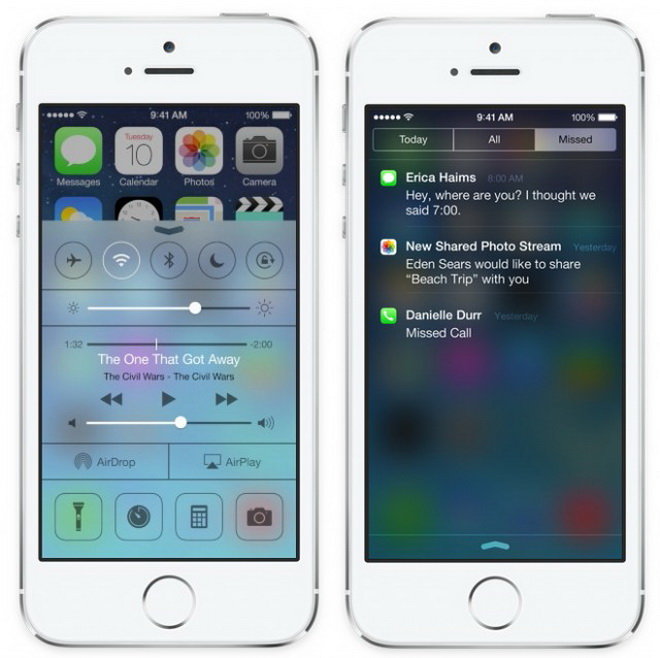 Phóng to Phóng to |
| Ảnh minh họa: ExtremeTech |
Notification Center (trung tâm thông báo) cũng "mượn" một ít ý tưởng từ Android, thay vì một khung như iOS 6, nay "trung tâm thông báo" phân ra làm ba khung: Today (Hôm nay), All (Tất cả) và Missed (bỏ qua), hiển thị các thông báo của ứng dụng, game, email...
Chụp và quản lý ảnh
iOS 7 cho phép chụp ảnh ở dạng hình vuông (dành cho người dùng yêu thích dạng chia sẻ Instagram). Ứng dụng Camera có thêm các bộ lọc cho ảnh chụp, người dùng có thể loại bỏ khỏi ảnh sau khi chụp. Khi chụp ảnh trên iPhone 5S, iOS 7 có thêm chế độ ảnh chuyển động chậm (slow-motion), hướng đến người dùng thường chia sẻ lên Vine hay Instagram.
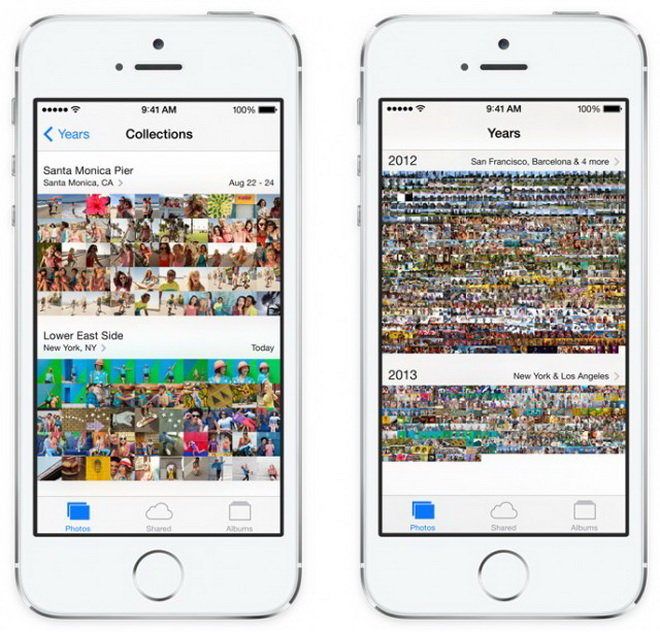 Phóng to Phóng to |
| Ảnh minh họa: ExtremeTech |
Ứng dụng Photos có thêm khả năng quản lý ảnh theo Năm (Years), Chọn lọc (Collections) hay Khoảnh khắc (Moments). Hai bộ lọc Years và Collections được iOS 7 tự động thu thập và thống kê, trong khi Moments nhấn vào các ảnh quan trọng. Phần bổ sung về quản lý lượng ảnh chụp này rất hữu ích cho người dùng thường chụp ảnh qua iPhone.
Apps Near Me trong App Store
Đây là chức năng mới, hiển thị các ứng dụng có liên quan đến vị trí hiện tại của người dùng (xác định theo GPS đang mở trên thiết bị). Và App Store đã có thể tự động cập nhật các ứng dụng đã cài đặt trên thiết bị thay vì chờ người dùng chọn từng ứng dụng.
Một lưu ý khác không kém quan trọng, người dùng cần giữ kỹ Apple ID và mật khẩu để kích hoạt, xóa hay tắt chức năng trên iCloud.
Những điều chỉnh trên giúp iOS 7 dễ sử dụng hơn thế hệ trước. Tuy nhiên, iOS 7 nhận được khá nhiều phản hồi chê bai về màu sắc thiết kế của giao diện, cũng như tốc độ hoạt động khi cài đặt lên các thiết bị iPhone, iPad hay iPod Touch đời cũ.
| Apple giới thiệu trải nghiệm trên iOS 7 - Nguồn: YouTube |











Tối đa: 1500 ký tự
Hiện chưa có bình luận nào, hãy là người đầu tiên bình luận